DataNumen Outlook Password Recovery V1.1.0.0 英文安装版
DataNumen Outlook Password Recovery是一款操作简单的outlook密码恢复工具,如果你的outlook文件不小心丢失了,可以尝试通过这款工具来进行修复,如果你忘记了密码的加密PST文件,那么这个工具,你可以很容易地恢复密码,并访问PST文件中的内容。
我们在使用这款操作系统的过程中,电脑会默认允许使用用户的广告标识符来了解对各应用的体验,对此,有很多朋友都觉得涉及到了自己的隐私问题,因此想要将这个功能给关闭掉,下面教给大家关闭的方法。
方法步骤如下
1、首先打开电脑,我们在电脑桌面的左下角找到开始图标按钮,点击该按钮就可以打开开始菜单窗口。

2、接着在开始菜单窗口中,我们在窗口左侧找到“设置”选项,点击该选项就可以进入到设置页面。
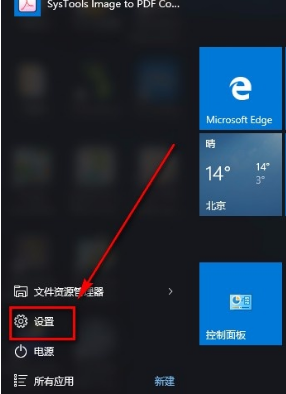
3、接下来在设置页面中,我们在页面上找到“隐私”选项,点击这个选项就能跳转到隐私页面。
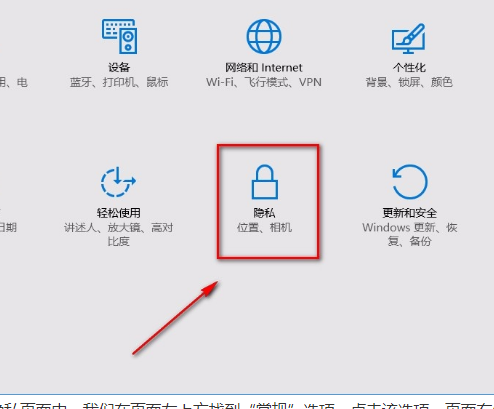
4、随后在隐私页面中,我们在页面左上方找到“常规”选项,点击该选项,页面右侧就会出现相关的操作选项。
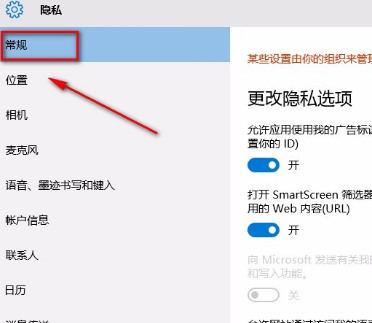
5、最后我们在界面上方找到“更改隐私选项”,在其下方从上往下数,找到第一个开关按钮将其关闭,如下图所示,这样就可以禁用广告ID了。

以上就是小编给大家整理的win10系统禁用广告ID的具体操作方法,方法简单易懂,有需要的朋友可以看一看,希望这篇教程对大家有所帮助。
热门教程 周 月
FastStone Capture如何使用?FastStone Capture的使用方法
5次 2逍遥安卓模拟器没有声音怎么办?
5次 3Win11系统管理员权限怎么获取?
5次 4IE浏览器高级设置如何还原?
5次 5小精灵美化怎么设置动态壁纸?小精灵美化设置动态壁纸的方法
5次 6Windows7文件名太长无法打开怎么办?
5次 7支付宝怎么修改社保卡密码?支付宝重置电子社保卡密码的方法
4次 8Win7怎么删除IE浏览器中的错误证书
4次 9二维码中间怎么加文字?中琅条码标签打印软件帮助你!
4次 10百度网盘下载一直请求中是什么情况?
4次Win10加入Windows预览体验计划失败错误码0x800BFA07怎么办?
15次 2U盘3.0与U盘2.0的区别在哪里
15次 3Windows7文件名太长无法打开怎么办?
15次 4怎么避开Steam启动游戏?免Steam启动游戏教程
15次 5Win10专业版一直不断无限重启怎么办?
14次 6Win11系统管理员权限怎么获取?
14次 7Win7旗舰版无法添加打印机怎么回事?
13次 8Win11 PE安装教程 PE怎么安装Windows11详细教程
13次 9如何给PDF去除水印?编辑PDF文档有水印去除的方法
13次 10Word怎么查看和删除历史文档记录?
12次最新软件